Esqueci a senha de acesso do iPhone
Preciso resetar a senha de acesso
[Título alterado pelo Moderador]
iPhone XS Max, iOS 15
Preciso resetar a senha de acesso
[Título alterado pelo Moderador]
iPhone XS Max, iOS 15
Olá, cintia37
Bem vindo a comunidade Apple Brasil.
Se você inserir o código de acesso errado na tela Bloqueada do iPhone muitas vezes, um alerta informará que o iPhone está desativado. Se não se lembrar do código de acesso quando tentar novamente, você precisará usar um computador para colocar o iPhone no modo de recuperação. Esse processo apaga os dados e ajustes, incluindo o código de acesso, possibilitando a reconfiguração do iPhone.
Se você fez backup do iPhone, poderá restaurar os dados e ajustes depois de apagar o dispositivo. Se você não fez backup do iPhone, pode configurá-lo como um novo dispositivo e baixar todos os dados que estão armazenados no iCloud.
![]()
Etapa 1: ter um computador (Mac ou PC)
É necessário ter um Mac ou PC para este processo. Se você estiver usando um PC, verifique se tem o Windows 8 ou posterior e se o iTunes está instalado. Você também precisa do cabo que veio com o iPhone ou de outro cabo compatível para conectar o dispositivo ao computador.
Se você não tiver um computador e não tiver como pegar um emprestado, vá até uma Apple Store ou um Centro de Serviço Autorizado Apple (AASP) para obter ajuda.
Etapa 2: desligar o iPhone



Etapa 3: colocar o iPhone no modo de recuperação




Se você não conseguir fazer o iPhone exibir a tela do modo de recuperação e precisar de ajuda, entre em contato com o Suporte da Apple.
Etapa 4: restaurar o iPhone
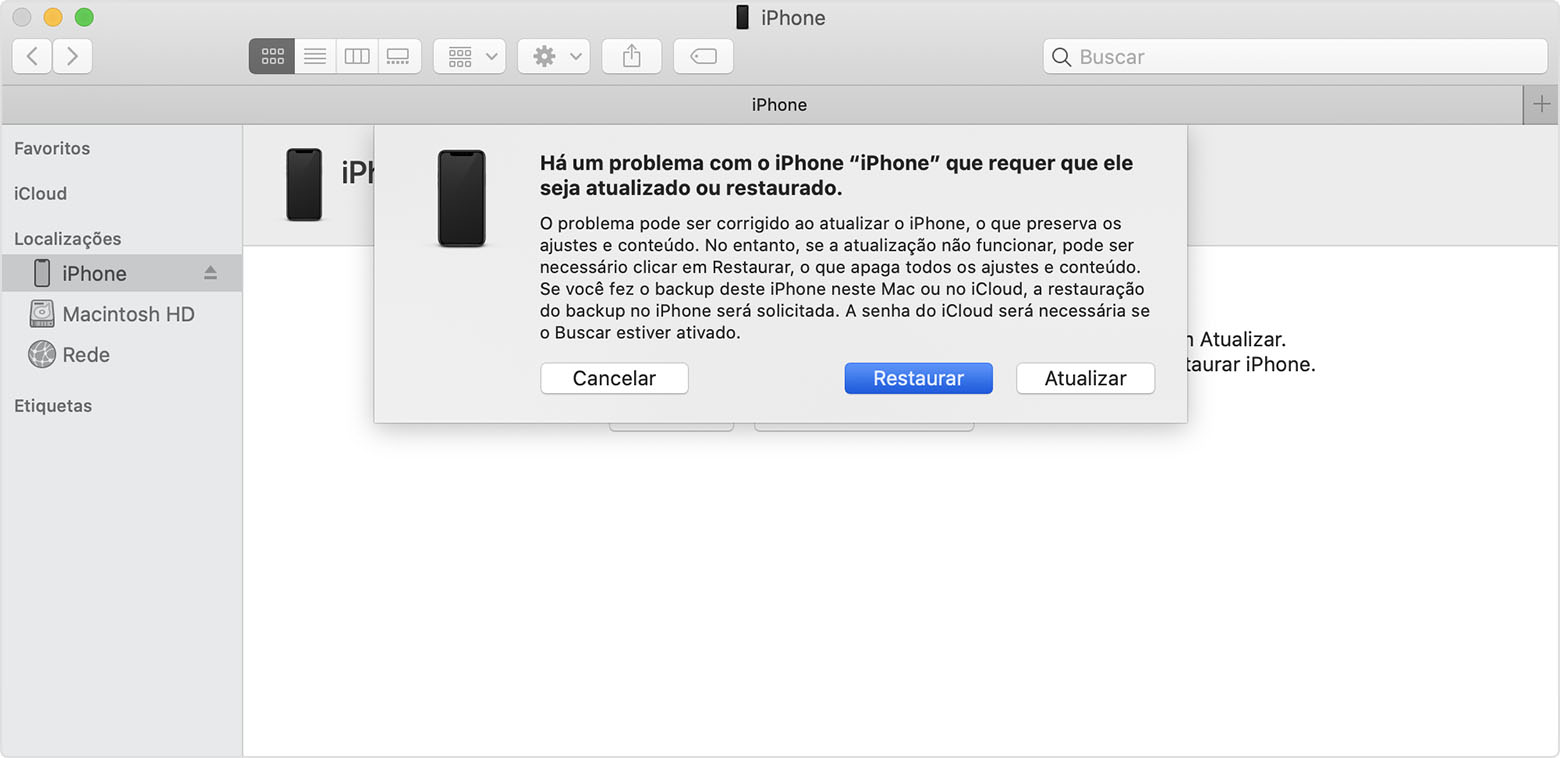
Precisa de mais ajuda?
Se você não conseguir seguir nenhuma dessas etapas, se ainda precisar inserir um código de acesso ou se precisar de alguma outra ajuda, entre em contato com o Suporte da Apple.
Espero ter ajudado!
Atenciosamente,
Dijumilu⌘
Olá, cintia37
Bem vindo a comunidade Apple Brasil.
Se você inserir o código de acesso errado na tela Bloqueada do iPhone muitas vezes, um alerta informará que o iPhone está desativado. Se não se lembrar do código de acesso quando tentar novamente, você precisará usar um computador para colocar o iPhone no modo de recuperação. Esse processo apaga os dados e ajustes, incluindo o código de acesso, possibilitando a reconfiguração do iPhone.
Se você fez backup do iPhone, poderá restaurar os dados e ajustes depois de apagar o dispositivo. Se você não fez backup do iPhone, pode configurá-lo como um novo dispositivo e baixar todos os dados que estão armazenados no iCloud.
![]()
Etapa 1: ter um computador (Mac ou PC)
É necessário ter um Mac ou PC para este processo. Se você estiver usando um PC, verifique se tem o Windows 8 ou posterior e se o iTunes está instalado. Você também precisa do cabo que veio com o iPhone ou de outro cabo compatível para conectar o dispositivo ao computador.
Se você não tiver um computador e não tiver como pegar um emprestado, vá até uma Apple Store ou um Centro de Serviço Autorizado Apple (AASP) para obter ajuda.
Etapa 2: desligar o iPhone



Etapa 3: colocar o iPhone no modo de recuperação




Se você não conseguir fazer o iPhone exibir a tela do modo de recuperação e precisar de ajuda, entre em contato com o Suporte da Apple.
Etapa 4: restaurar o iPhone
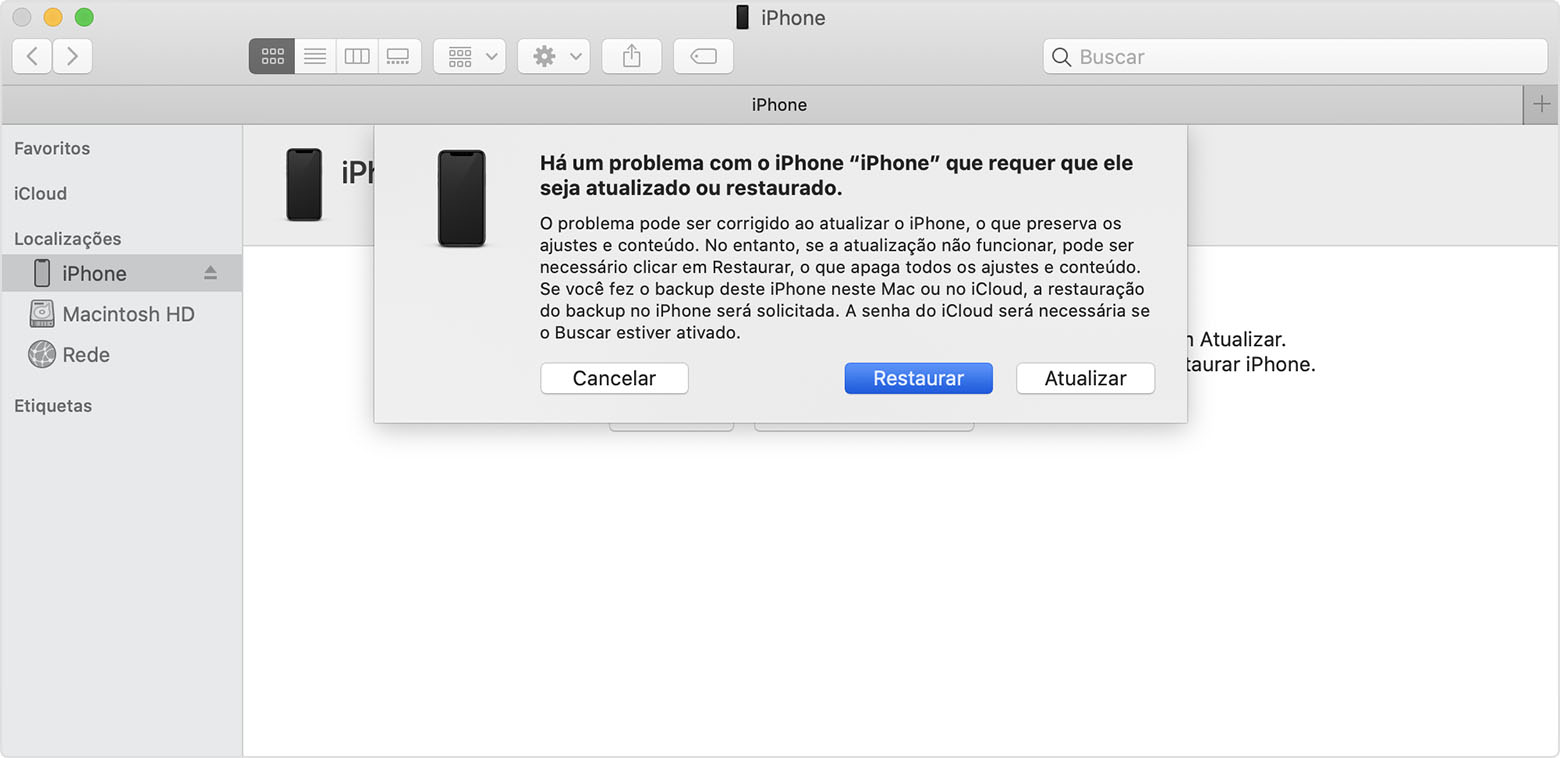
Precisa de mais ajuda?
Se você não conseguir seguir nenhuma dessas etapas, se ainda precisar inserir um código de acesso ou se precisar de alguma outra ajuda, entre em contato com o Suporte da Apple.
Espero ter ajudado!
Atenciosamente,
Dijumilu⌘
Olá, cintia37.
Obrigada por participar das Comunidades de suporte da Apple.
Complementando a resposta do Dijumilu, o artigo Como redefinir o iPhone, iPad ou iPod touch se você esquecer o código de acesso traz outros passos que podem te auxiliar:
Se esqueceu o código de acesso, você pode usar seu ID Apple e a senha para apagar e redefinir o dispositivo.
Antes de redefinir o dispositivo
Você precisa ter um dispositivo executando o iOS 15.2 ou iPadOS 15.2 ou posterior.
O dispositivo precisa estar conectado a uma rede celular ou Wi-Fi.*
Você precisará do ID Apple e da senha que usou para configurar o dispositivo.
* Se você reiniciar o dispositivo ao ver "Bloqueio de Segurança" na tela bloqueada, não será possível reconectar a uma rede Wi-Fi até que o dispositivo seja desbloqueado. Os dispositivos celulares serão reconectados a uma rede celular se o serviço estiver ativo.
Como redefinir o dispositivo
Na tela bloqueada do dispositivo, insira o código de acesso até que o dispositivo peça para você tentar novamente mais tarde. Quando possível, repita a etapa em questão até que a opção Apagar [dispositivo] seja exibida no canto inferior da tela.
Toque em Apagar [dispositivo]. Em seguida, toque em Apagar [dispositivo] novamente para confirmar.
Insira a senha do ID Apple para finalizar a sessão do ID Apple no dispositivo.
Toque em Apagar [dispositivo] para apagar de maneira definitiva todos os dados e ajustes.
Quando o dispositivo for reiniciado, siga as instruções na tela para configurá-lo novamente, use um backup para restaurar os dados e ajustes e defina um novo código de acesso.
Tenha um ótimo dia.
Esqueci a senha de acesso do iPhone